
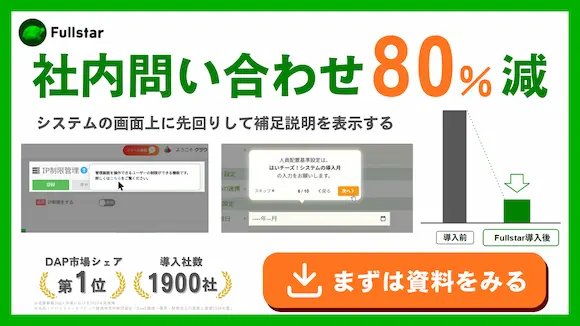
システムの導入や新しい業務フローの展開において、「操作マニュアル」の存在は不可欠です。しかし、ただ作るだけでは意味がなく、誰が読んでも理解でき、活用されるものでなければなりません。効果的な操作マニュアルの作り方をマスターすることは、業務の標準化と生産性向上に直結します。基本構成や作成手順、さらには作成を効率化するツールまで、その全体像を把握することが重要です。
本記事では、操作マニュアルの作り方を7つの具体的なステップに分けて、基本構成からわかりやすく仕上げるポイントまで網羅的に解説します。
この記事は、特に次のような課題をお持ちの方におすすめです。
このような課題をお持ちの、社内DX推進・管理部門のご担当者様に特におすすめの内容となっています。
また、本記事の内容に加え、マニュアル運用そのものを効率化する「デジタルアダプションプラットフォーム」に関する解説資料もご用意しております。マニュアルに頼らない新しい業務定着の形にご興味のある方は、ぜひご活用ください。
マニュアルの有効活用・社内問い合わせ削減をしたい方へ
ワークフロー・経費精算・CRM・ERPなど様々な業務システムを「操作に迷わなくする」仕組みで、社内問い合わせを90%削減・マニュアル閲覧率向上!
目次

操作マニュアルとは、特定のシステムやツール、機器などの操作方法を説明するための文書です。誰が作業しても同じ結果を得られるように、具体的な手順や操作内容を順序立てて記載します。本章では、その基本的な目的や役割、そして混同されがちな「業務マニュアル」との違いについて解説します。
操作マニュアルを作成する最大の目的は、「業務の標準化」です。つまり、作業者による品質のばらつきをなくし、誰もが一定のレベルで業務を遂行できるようにすることです。これにより、以下のような役割を果たします。
このように、優れた操作マニュアルは、単なる手順書に留まらず、組織全体の業務品質と効率を支える重要な基盤となります。
「操作マニュアル」と似た言葉に「業務マニュアル」や「手順書」がありますが、それぞれ対象とする範囲や目的が異なります。これらの違いを理解することで、より目的に沿った適切なマニュアルを作成できます。
これらの関係性をまとめると、「業務マニュアル>操作マニュアル>手順書」 という包含関係になります。作成する際は、どのレベルの情報をまとめるべきかを明確にすることが重要です。

わかりやすい操作マニュアルを作成するには、読む人が情報を探しやすいように、構成(骨子)をしっかりと組み立てることが重要です。事前に構成要素を洗い出し、目次として体系立てることで、執筆時の手戻りを防ぎ、読み手にとっても全体像が掴みやすいマニュアルになります。
操作マニュアルは、一般的に以下の要素で構成されます。自社のルールやマニュアルの目的に応じて、必要な項目を取捨選択してください。
以下に、Webアプリケーションの操作マニュアルを想定した、汎用的な目次のテンプレートをご紹介します。これをベースに、自社のシステムや業務内容に合わせてカスタマイズしてください。
【○○システム 操作マニュアル】
1. はじめに
1.1. 本マニュアルの目的
1.2. 対象読者
1.3. 前提条件と動作環境
2. 基本操作
2.1. ログイン・ログアウト方法
2.2. ダッシュボード画面の見方
2.3. パスワードの変更
3. データ登録機能
3.1. 新規顧客情報の登録
3.2. 登録済み顧客情報の編集
3.3. 顧客情報の削除
4. データ検索機能
4.1. 条件を指定した検索方法
4.2. 検索結果一覧のエクスポート
5. 帳票出力機能
5.1. 見積書の作成と出力
5.2. 請求書の発行
6. トラブルシューティング
6.1. ログインできない場合
6.2. エラーメッセージが表示された場合
7. 付録
7.1. 用語集
7.2. 索引
改訂履歴

ここからは、実際に操作マニュアルを作成するための手順を7つのステップに分けて具体的に解説します。このステップに沿って進めることで、抜け漏れがなく、誰にとってもわかりやすいマニュアルを作成できます。闇雲に書き始めるのではなく、計画的に進めることが成功の鍵です。
まず、前章で解説した基本構成を参考に、作成するマニュアルの全体像(骨子)を決めます。どのような章立てにするか、どの機能についてどこまで詳しく説明するか、といった構成案を作成しましょう。
この段階で大まかな目次を作成し、関係者間で認識を合わせておくことが重要です。認識のズレがあると、後工程で大幅な手戻りが発生する可能性があるため、丁寧な合意形成を心がけてください。
構成案が固まったら、マニュアルに記載するために必要な情報を収集します。
これらの情報を集め、作成するマニュアルの各項目に沿って整理・分類していきます。情報の過不足がないか、この段階でしっかりと確認しましょう。
文字だけの説明では、操作のイメージが伝わりにくくなります。操作手順の各ステップに対応する画面キャプチャ(スクリーンショット)や、必要であれば操作動画を準備します。
画面キャプチャを取得する際は、説明に必要な箇所を赤枠で囲ったり、矢印を入れたりするなどの加工をすると、より視覚的にわかりやすくなります。ツールのスクリーンショット機能や専用のキャプチャソフトを活用しましょう。
情報と素材が揃ったら、いよいよ本文の執筆を開始します。この時、あらかじめ作成するマニュアルのデザインやレイアウトを定めたテンプレートを用意しておくことをお勧めします。
テンプレートを使うことで、複数の担当者で分担して執筆しても体裁が統一され、読みやすいマニュアルになります。ステップ1で作成した構成案と、ステップ2で整理した情報に基づき、各項目を埋めるように執筆を進めていきます。
原稿が一通り完成したら、必ず自分以外の第三者にレビューを依頼します。特に、マニュアルの対象読者となるであろう、業務に詳しくない人に読んでもらうのが効果的です。
作成者本人では気づきにくい、専門用語の多用や説明不足な点を客観的に指摘してもらいましょう。フィードバックを元に内容を修正し、マニュアルの完成度を高めていきます。
レビューと修正が完了したら、マニュアルを完成させ、社内の利用者に共有します。共有方法は、ファイルサーバーや社内ポータル、情報共有ツールなど、利用者がアクセスしやすい場所を選びましょう。
共有する際は、単にファイルを置くだけでなく、関係者にマニュアルが完成した旨を通知し、保管場所を周知徹底することが重要です。
マニュアルは一度作ったら終わりではありません。システムの仕様変更やアップデートに伴い、情報が古くなってしまうことがあります。
「いつ」「誰が」「どのように」マニュアルを更新するのか、具体的な運用ルールを定め、定期的に内容を見直す体制を構築しましょう。古い情報が放置されていると、マニュアル全体の信頼性が損なわれるため、メンテナンスは非常に重要です。

作成ステップに沿ってマニュアルを作っても、表現の仕方一つでわかりやすさは大きく変わります。ここでは、読者が内容を直感的に理解し、スムーズに操作を習得できるよう、マニュアルの品質をもう一段階引き上げるための5つのポイントを紹介します。
人間の脳は、テキストよりも画像を速く処理する特性があります。文章で長々と説明するよりも、一枚の図や画像を提示する方が、直感的な理解を助けます。
このように、視覚情報を効果的に活用することで、読者のストレスを軽減し、内容の理解を促進します。
一文が長くなると、主語と述語の関係が曖昧になり、読解が困難になります。文章を書く際は、「一文一義(一つの文には一つの情報だけを盛り込む)」を原則としましょう。
マニュアル全体でデザインや表記のルールが統一されていると、読者は「どこに何が書いてあるか」を予測しやすくなり、安心して読み進めることができます。
事前にテンプレートを作成し、ルールを明確にしておくことが重要です。
テキストと静止画だけでは伝えきれない、連続した操作や画面の遷移が複雑な箇所は、動画マニュアルで補足するのが非常に効果的です。
短い操作動画(1〜3分程度)をマニュアルに埋め込んだり、QRコードで参照できるようにしたりすることで、読者は実際の操作イメージを正確に掴むことができます。特に、新人研修や全社展開するシステムの導入時に有効な手段です。
マニュアルを作成していると、無意識に社内用語やITの専門用語を使ってしまいがちです。対象読者の知識レベルを常に意識し、専門用語や略語を初めて使用する箇所では、必ず注釈(カッコ書きでの補足など)を入れるようにしましょう。
巻末に「用語集」を設けるのも親切な方法です。誰が読んでも同じ意味で理解できるよう、言葉の定義を明確にすることが、わかりやすいマニュアルの基本です。

操作マニュアルの作成には、多くの工数がかかります。特に、画面キャプチャの取得・加工や、複数人での共同編集、バージョン管理などを手作業で行うのは大変です。ここでは、マニュアル作成を効率化するためのツールを、その長所と短所とともに紹介します。
多くの企業で標準的に導入されているMicrosoft Office製品は、手軽にマニュアル作成を始められるツールです。
これらのツールは手軽ですが、ファイルのバージョン管理が煩雑になったり、更新情報が利用者に伝わりにくかったりするという共通の課題も抱えています。
近年、マニュアルの作成・共有・管理に特化したクラウド型の専用ツールが増えています。これらのツールを活用することで、Office製品が抱える課題を解決し、作成・運用の両面で業務を大幅に効率化できます。
マニュアル作成に多くの時間を費やすていいる、あるいは更新管理に課題を感じている場合は、専用ツールの導入を検討する価値は十分にあるでしょう。
時間と労力をかけて高品質なマニュアルを作成しても、それが実際に読まれ、活用されなければ意味がありません。残念ながら、多くの企業で「マニュアルはあるが、誰も見ていない」という状況が発生しています。ここでは、その原因と、マニュアル活用を根本から変える新しいアプローチを紹介します。
現場の従業員がマニュアルを読まないのには、いくつかの共通した理由があります。
これらの課題は、マニュアルの「品質」だけでなく、「アクセス性」や「運用」に根差しており、作成側の努力だけでは解決が難しいのが実情です。
もし、従業員がマニュアルを「探して、読んで、理解する」という手間をかけずに、システムを操作しながら、その場で必要なガイダンスを受けられるとしたらどうでしょうか。
それを実現するのが、「デジタルアダプションプラットフォーム(DAP)」という新しいテクノロジーです。DAPは、既存のシステム画面上に、操作ガイドや入力ルールの説明などをリアルタイムで表示させることができます。
利用者はマニュアルを探す必要がなく、システム画面の案内に従って操作するだけで、迷うことなく業務を完了させることが可能になります。
弊社が提供するデジタルアダプションプラットフォーム「Fullstar(フルスタ)」は、まさにこの「“探す・読む” 手間をゼロにする」ためのソリューションです。
「Fullstar」を導入することで、マニュアルを読むという行為そのものを不要にし、従業員が迷わずスムーズにシステムを使いこなせる環境を構築します。これは、マニュアル運用の課題を解決するだけでなく、DX推進や生産性向上に大きく貢献するアプローチです。
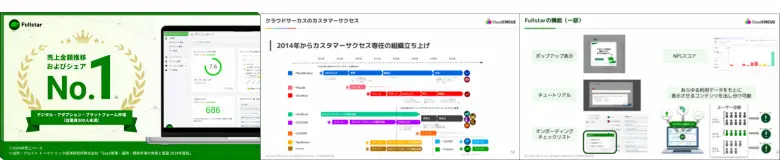
フォーム入力後、資料を閲覧できます。
無料プランで始める
書類不要!最低利用期間なし!
ずっと無料で使えるアカウントを発行